O WhatsApp Web permite transformar toda a sua experiência no WhatsApp em uma tela maior. Você pode acessar todos os recursos regulares do WhatsApp, como enviar uma captura de tela, adicionar novos contatos e verificar o status de um contato. Para começar, tudo o que você precisa fazer é escanear um código QR para WhatsApp Web do seu Android ou iPhone e pronto.
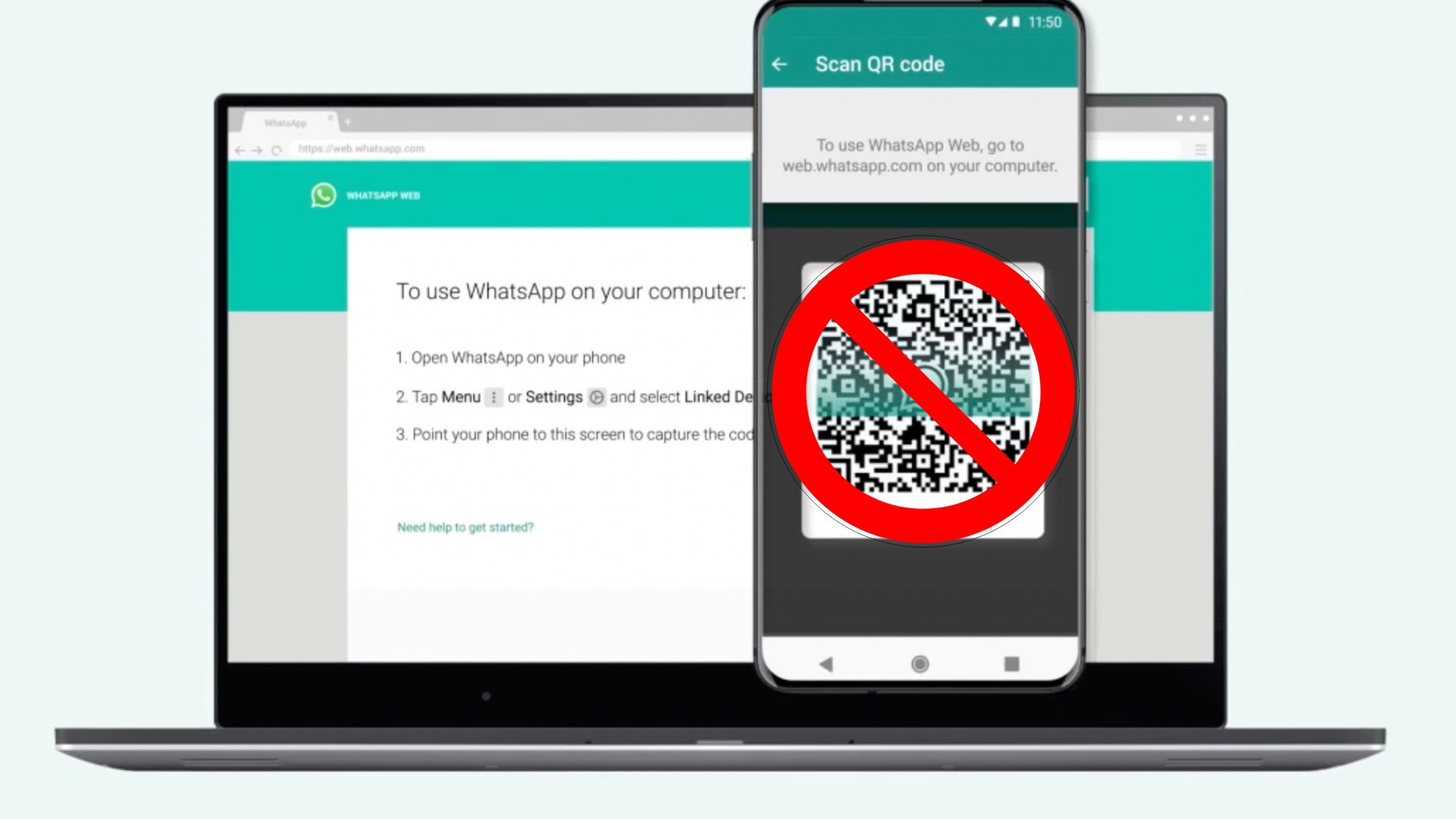
Mas às vezes, os usuários não podem digitalizar esse código QR e acessar seus bate-papos do WhatsApp. Esta postagem abordará as soluções para o seu telefone que não escaneia o código QR do WhatsApp Web.
1. Limpe a lente da sua câmera
Vamos começar do básico. Sempre que você não consegue digitalizar um código QR do seu telefone, o problema mais óbvio é uma sujeira ou sujeira na lente da câmera, o que impede a detecção do código QR. Se você não conseguir digitalizar o código QR do WhatsApp Web, precisará limpar a lente da câmera do seu telefone. A Apple recomenda usar um pano macio e sem fiapos com água morna e sabão.

2. Verifique a velocidade da sua Internet
Se a limpeza da lente da câmera não ajudou, verifique agora a velocidade da sua Internet. Para acessar rapidamente seus dados do WhatsApp depois de escanear o código QR, sempre é recomendável uma conexão forte com a Internet. Você pode executar um teste de velocidade em dispositivos móveis e computadores para testar a qualidade da rede.
3. Limpe o cache do seu navegador da Web
Os navegadores da Web coletam o cache para tornar sua experiência de navegação mais rápida ao carregar os sites visitados com frequência. Mas, quando esses dados envelhecem com o tempo, você experimentará um atraso. Você pode tentar corrigir o problema de código QR do WhatsApp Web não digitalizando limpando o cache do seu navegador da Web preferido. No entanto, o navegador ficará lento inicialmente depois de limpar o cache antigo e ficará mais rápido ao substituí-lo pelo novo.
Limpar cache no Safari
Etapa 1: Pressione Command + barra de espaço para abrir a Pesquisa Spotlight, digite Safari e pressione Return.
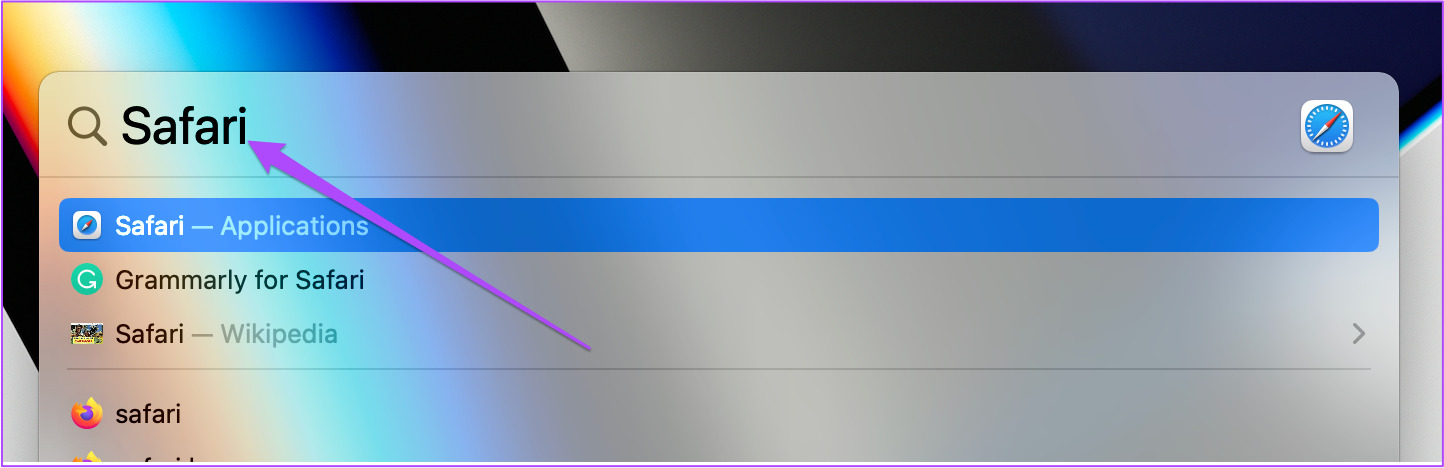
Etapa 2: Quando a janela do navegador abrir na tela, clique na guia Safari no canto superior esquerdo.
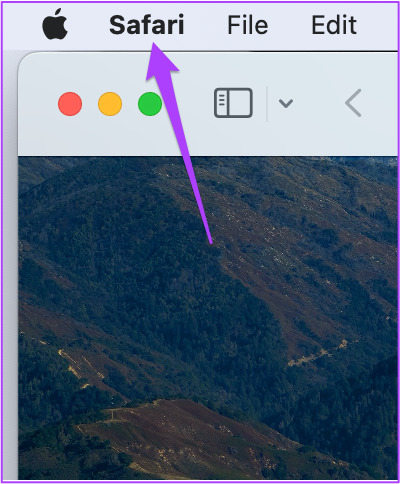
Etapa 3: clique em Preferências de no menu suspenso.
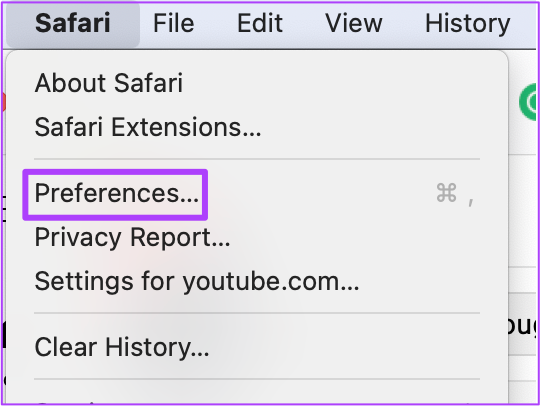
Etapa 4: clique em Avançado na janela Preferências.
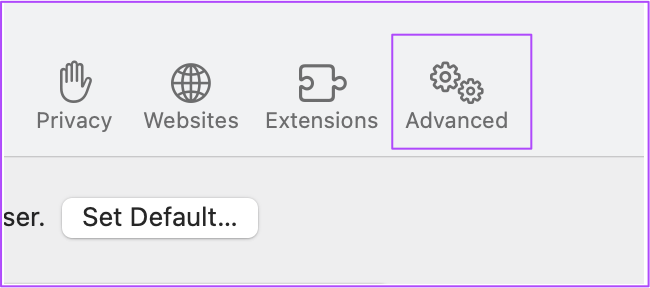
Etapa 5: Marque o caixa de seleção ao lado de”Mostrar menu de desenvolvimento na barra de menus”. Em seguida, feche a janela de preferências.
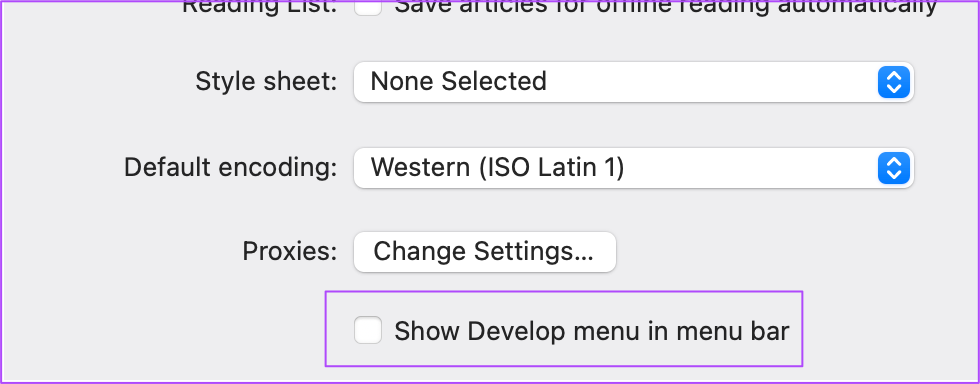
Etapa 6: clique na guia Desenvolver na barra de menu superior.
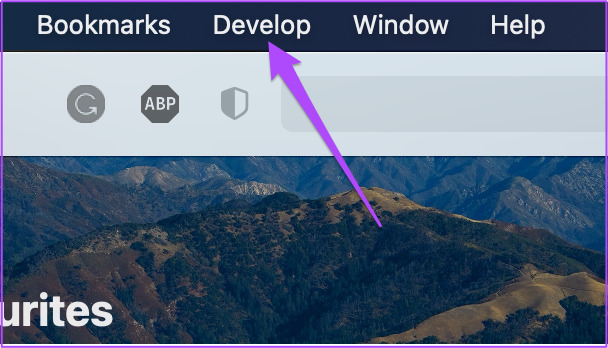
Etapa 7: Selecione a opção Caches vazios.
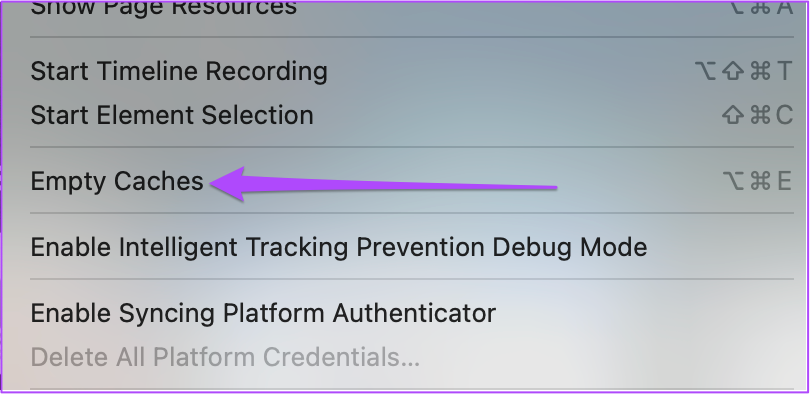
Etapa 8: Abra o WhatsApp Web e digitalize o código QR novamente.
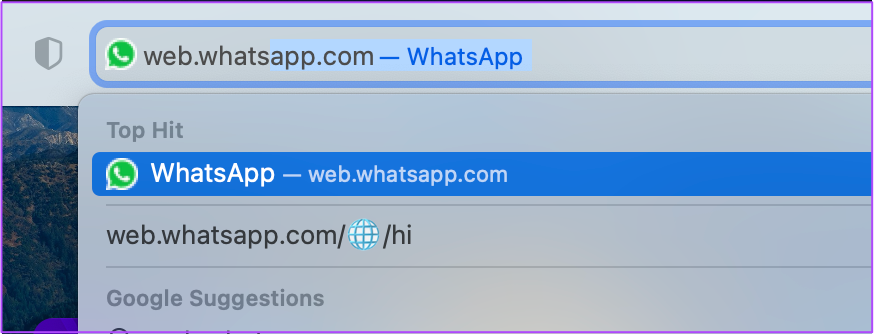
Limpar cache no Chrome
Etapa 1: pressione Comando + Barra de espaço para abrir a Pesquisa do Spotlight, digite Chrome e pressione Return.
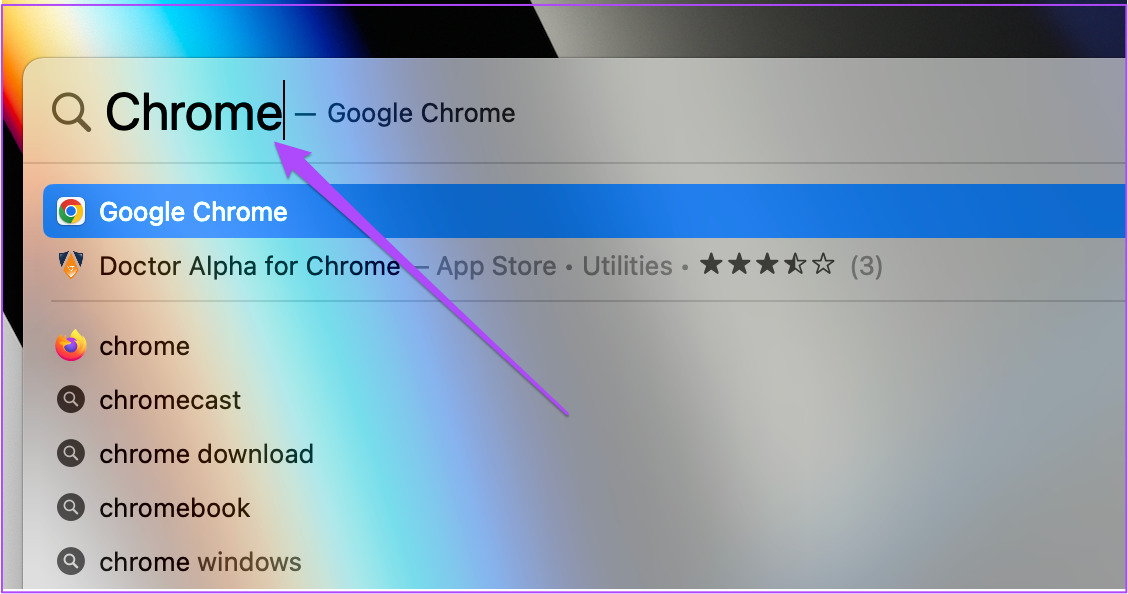
S etapa 2: clique nos três pontos no canto superior direito.
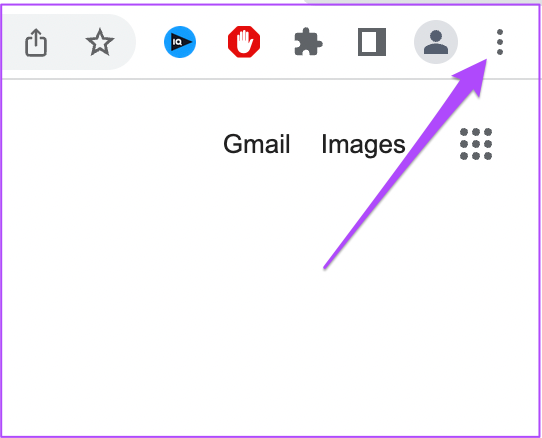
Etapa 3: Selecione as opções de Mais ferramentas no menu suspenso.
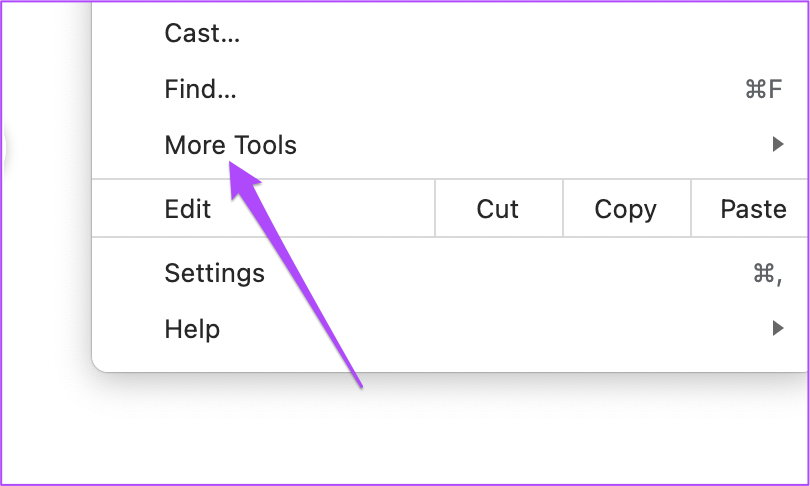
Etapa 4: clique em Limpar dados de navegação.
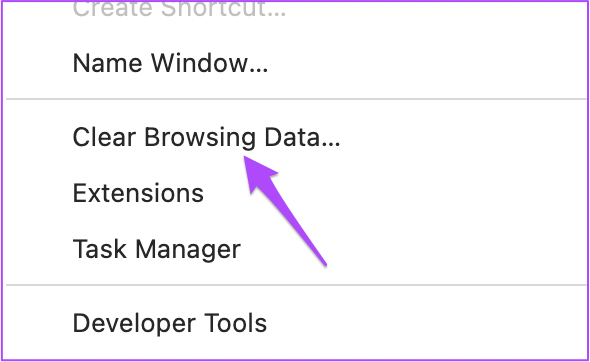
Etapa 5: Na guia Básico, verifique se a opção’Imagens e arquivos em cache’está selecionada.
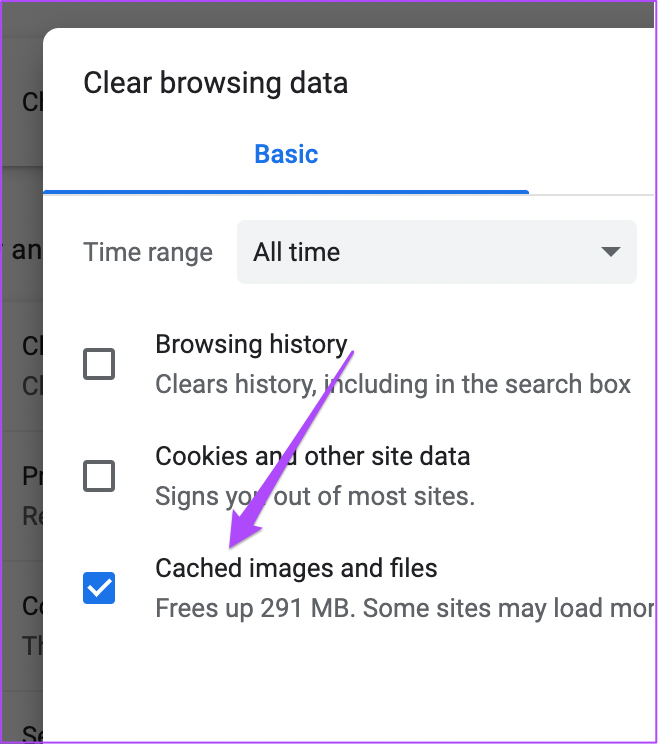
Etapa 6: clique em Limpar dados.
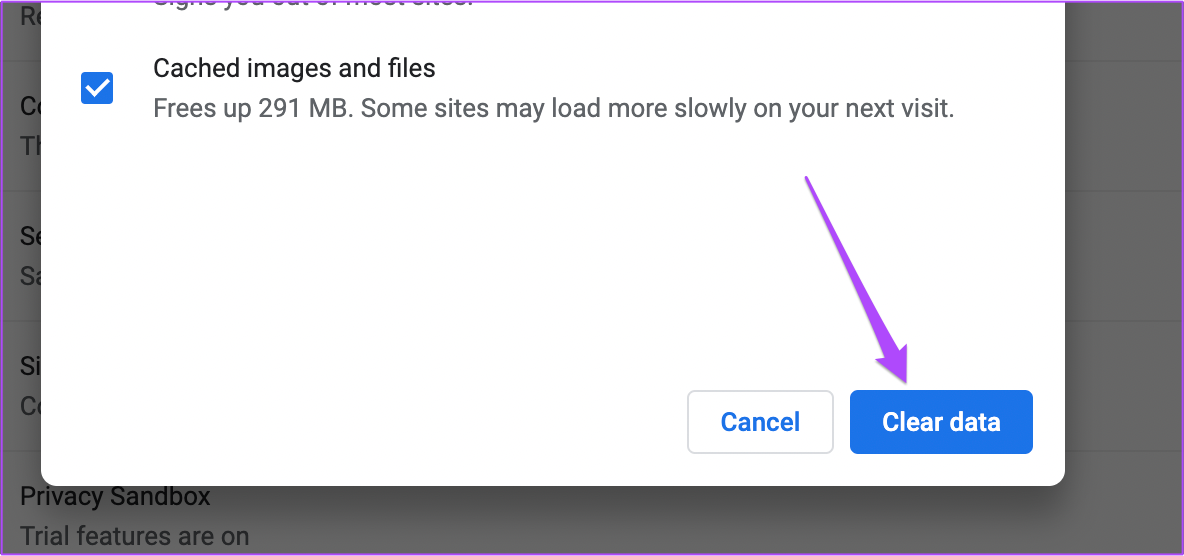
Etapa 7: Abra o WhatsApp Web e digitalize o QR co de com seu telefone.
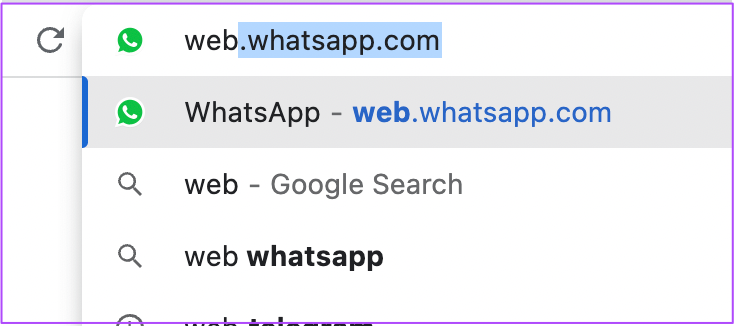
Limpar cache no Firefox
Etapa 1: Pressione Comando + Barra de espaço para abrir a Pesquisa do Spotlight, digite Firefox e pressione Return.
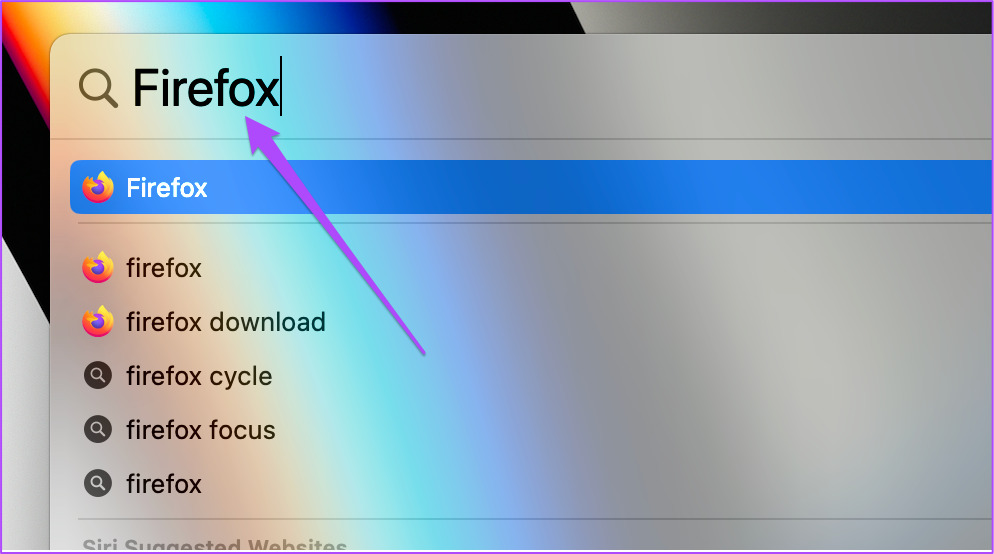
Etapa 2: Clique no ícone Menu de hambúrguer no canto superior direito.
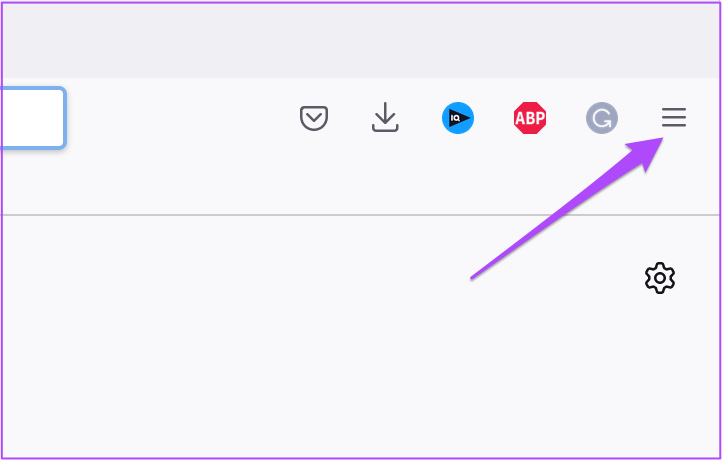
Etapa 3: selecione Configurações no menu suspenso.
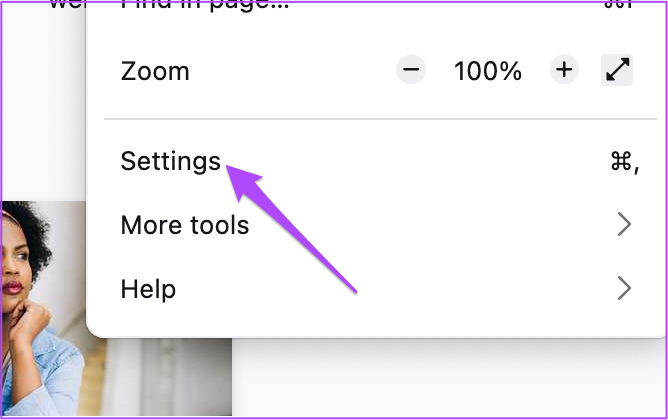
Etapa 4: na guia Configurações, procure a caixa de pesquisa e digite Cache.
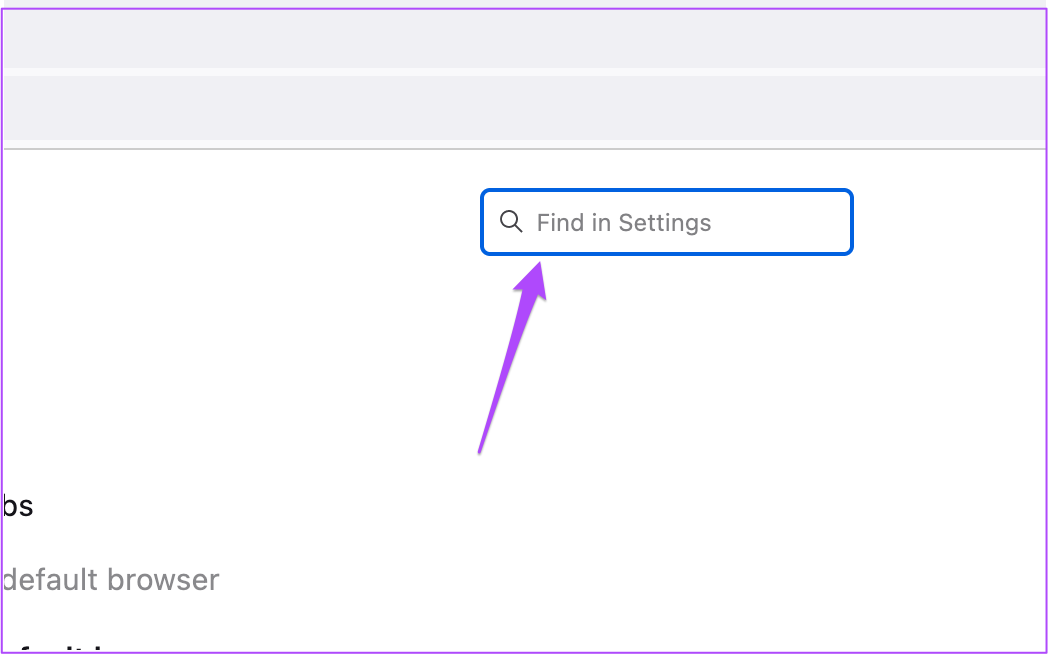
Etapa 5: Nos resultados da pesquisa, clique em Limpar dados.
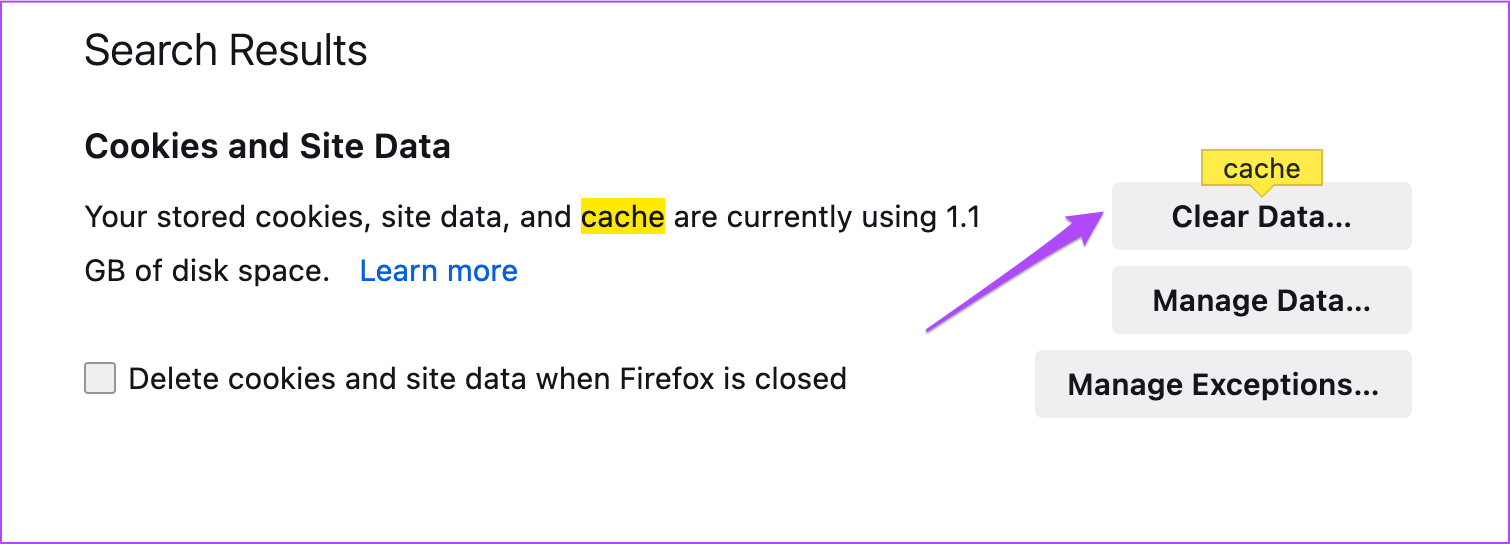
Etapa 6: certifique-se de que a opção”Conteúdo da Web em cache”esteja selecionada.
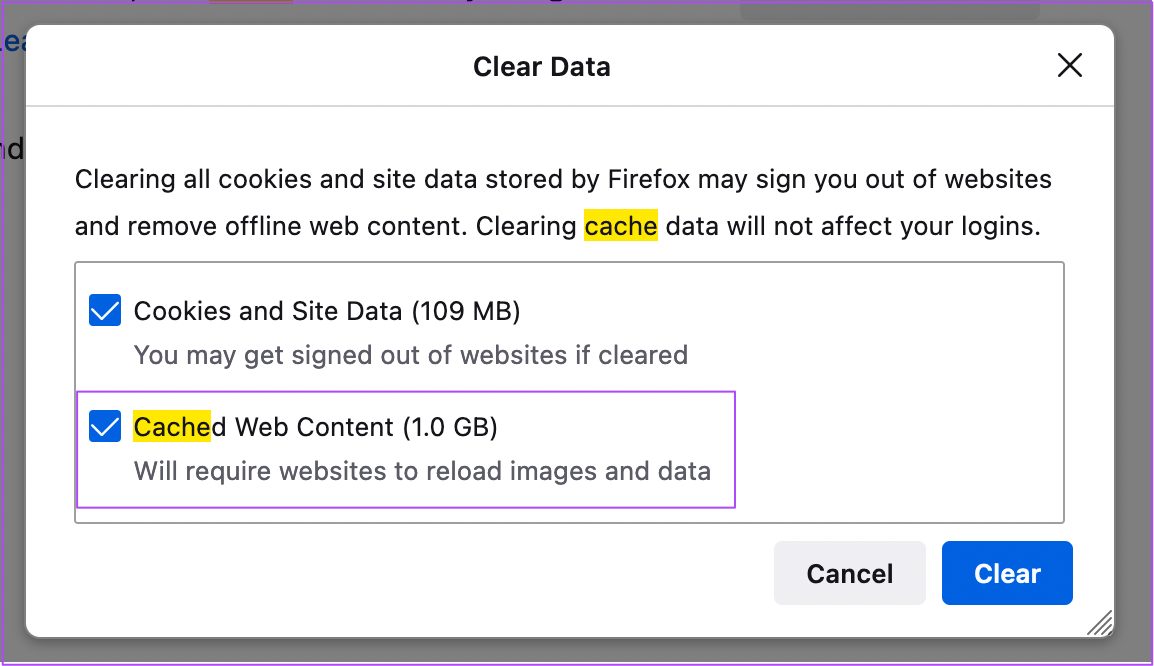
Etapa 7: clique em Limpar. p> 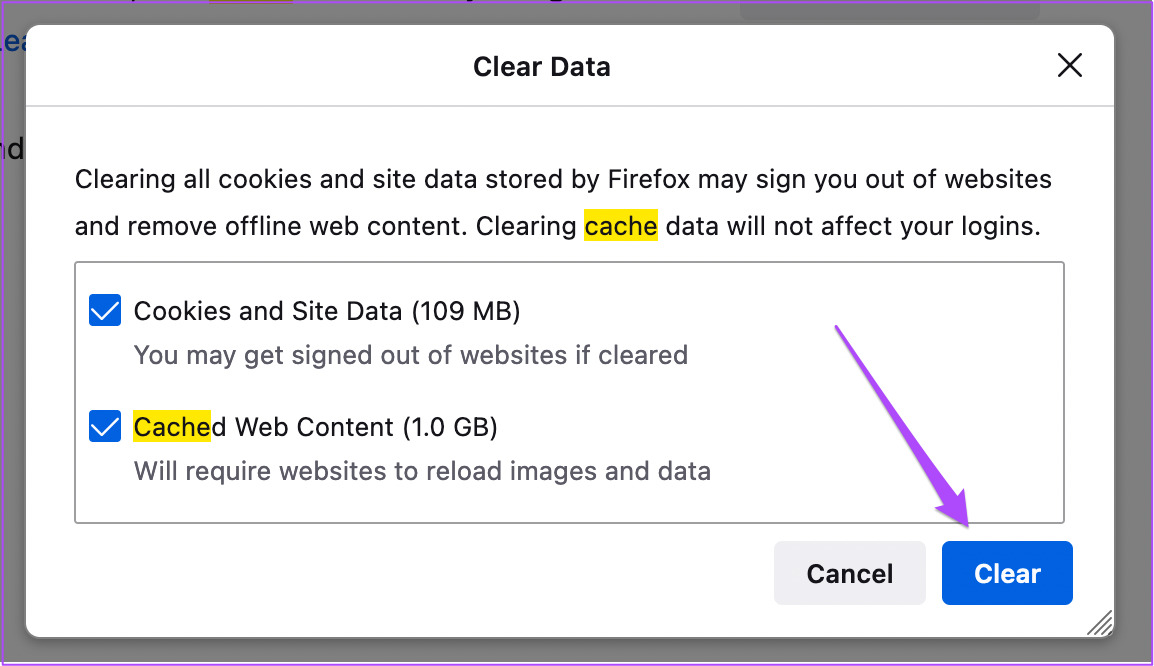
Etapa 8: Abra o WhatsApp Web e leia o novo código QR novamente com seu telefone.
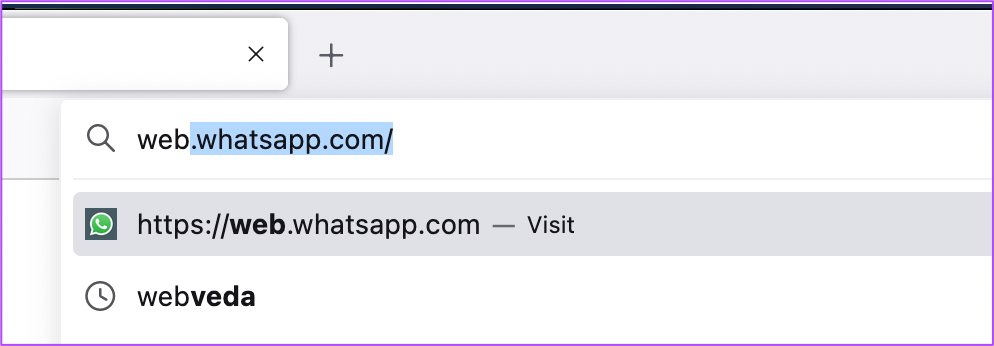
4. Desative o modo escuro na área de trabalho
A próxima solução que você pode tentar é desativar o modo escuro na área de trabalho. O Modo Escuro basicamente leva a cores invertidas, especialmente ao mostrar códigos QR. Se o seu telefone não conseguir escanear o código QR do WhatsApp Web, você deve definitivamente considerar desativar o Modo Escuro.
Desative o Modo Escuro no Mac
Etapa 1: pressione Command + barra de espaço para ativar a pesquisa do Spotlight, digite System Preferences e pressione Return.
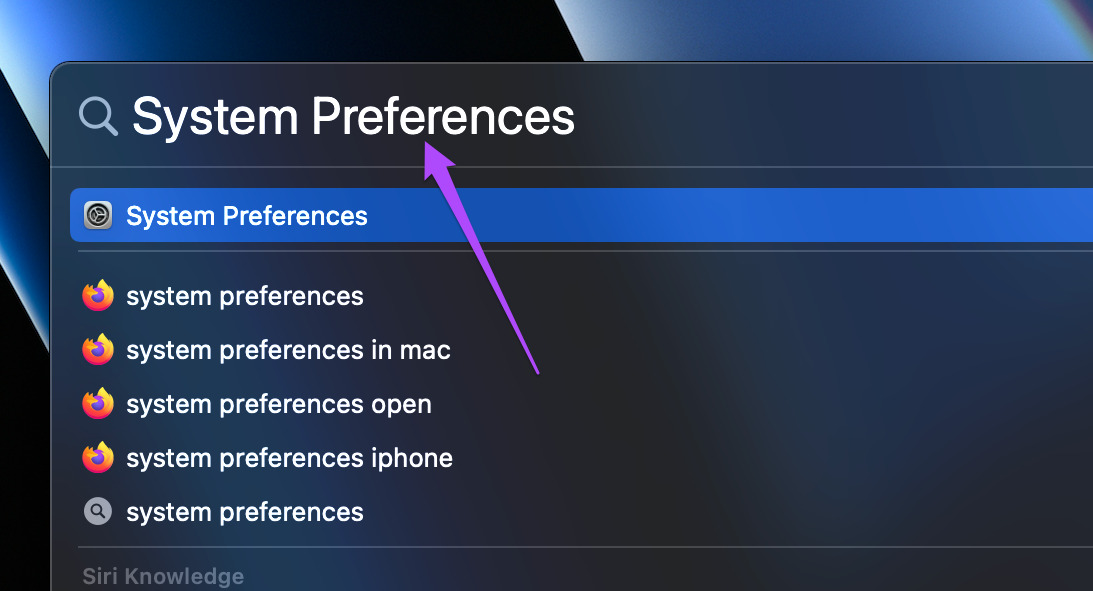
Etapa 2: clique em Geral.
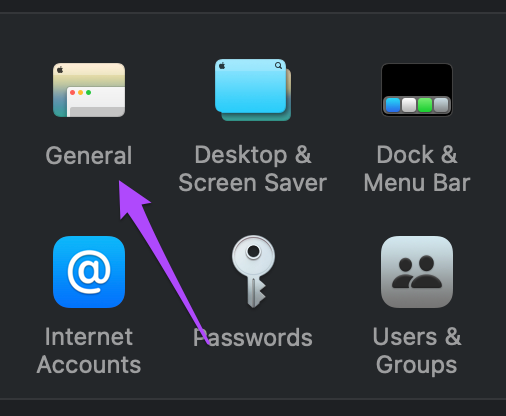
Etapa 3: na guia Geral, clique em Aparência da luz. Em seguida, feche a guia.
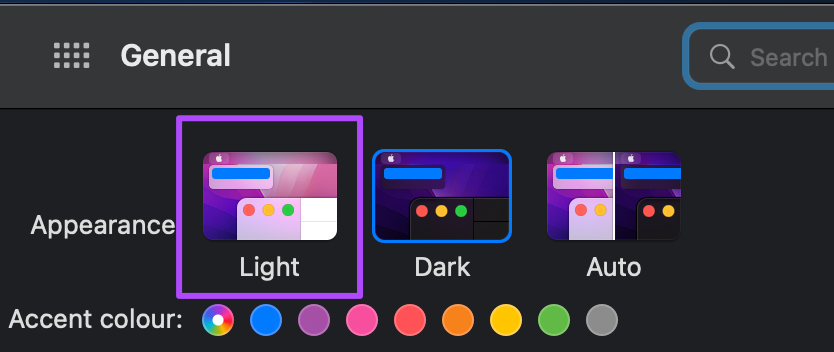
Etapa 4: Abra seu navegador preferido, acesse web.whatsapp.com e tente digitalizar o código QR.
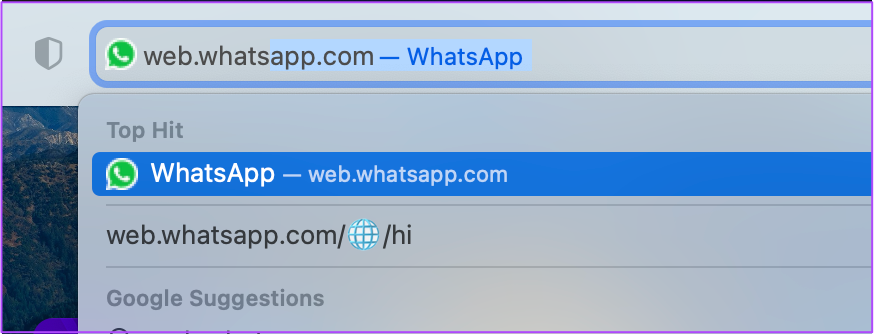
Desativar o modo escuro no Windows
Etapa 1: Clique no botão Windows na barra de tarefas.
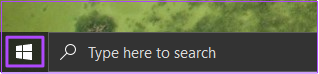
Etapa 2: clique no ícone Configurações.
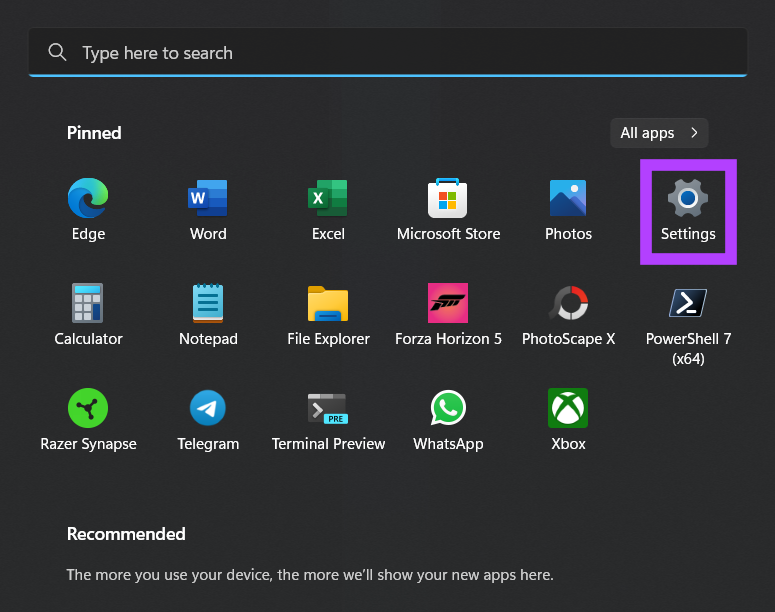
Etapa 3: Clique em Personalização no canto superior direito.
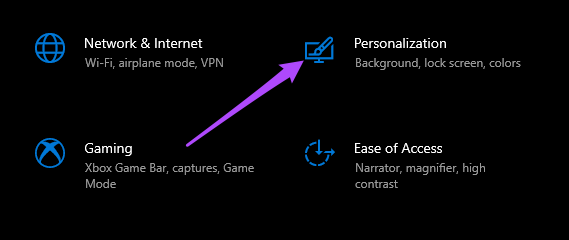
Etapa 4: Selecione Cor na lista de opções à esquerda.
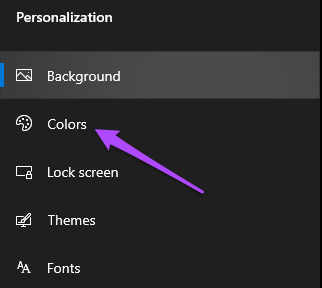
Etapa 5: Clique no menu suspenso na opção”Escolha sua cor”.
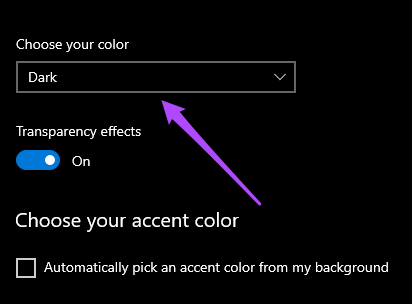
Etapa 6: Selecione Luz para alterar seu tema. Em seguida, feche a janela.
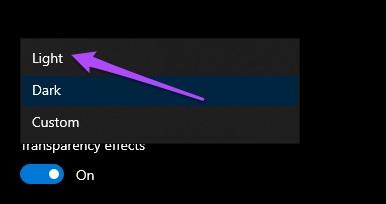
Etapa 7: Abra seu navegador preferido, acesse web.whatsapp.com e tente digitalizar o código QR.
5. Remover dispositivo vinculado raramente usado
O WhatsApp permite vincular até 4 dispositivos para usar sua conta. Portanto, se você não conseguir digitalizar o código QR do WhatsApp Web no seu telefone, verifique se o limite de dispositivos vinculados foi excedido. Se sim, sugerimos que você remova o dispositivo vinculado raramente usado.
Siga estas etapas para remover um dispositivo vinculado da sua conta do WhatsApp.
Para usuários do iPhone
Etapa 1: abra o WhatsApp no seu iPhone.
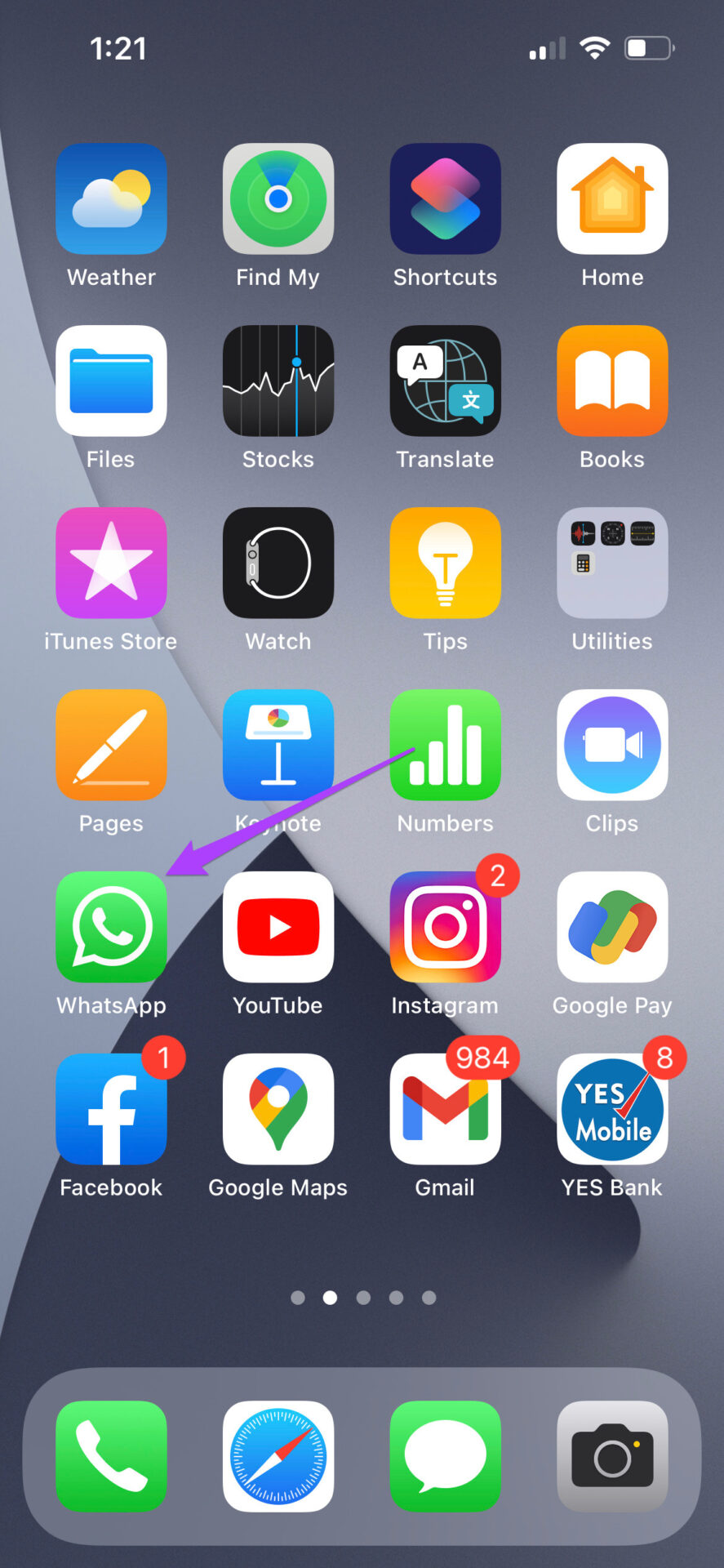
Etapa 2: toque no ícone Configurações no canto inferior direito.
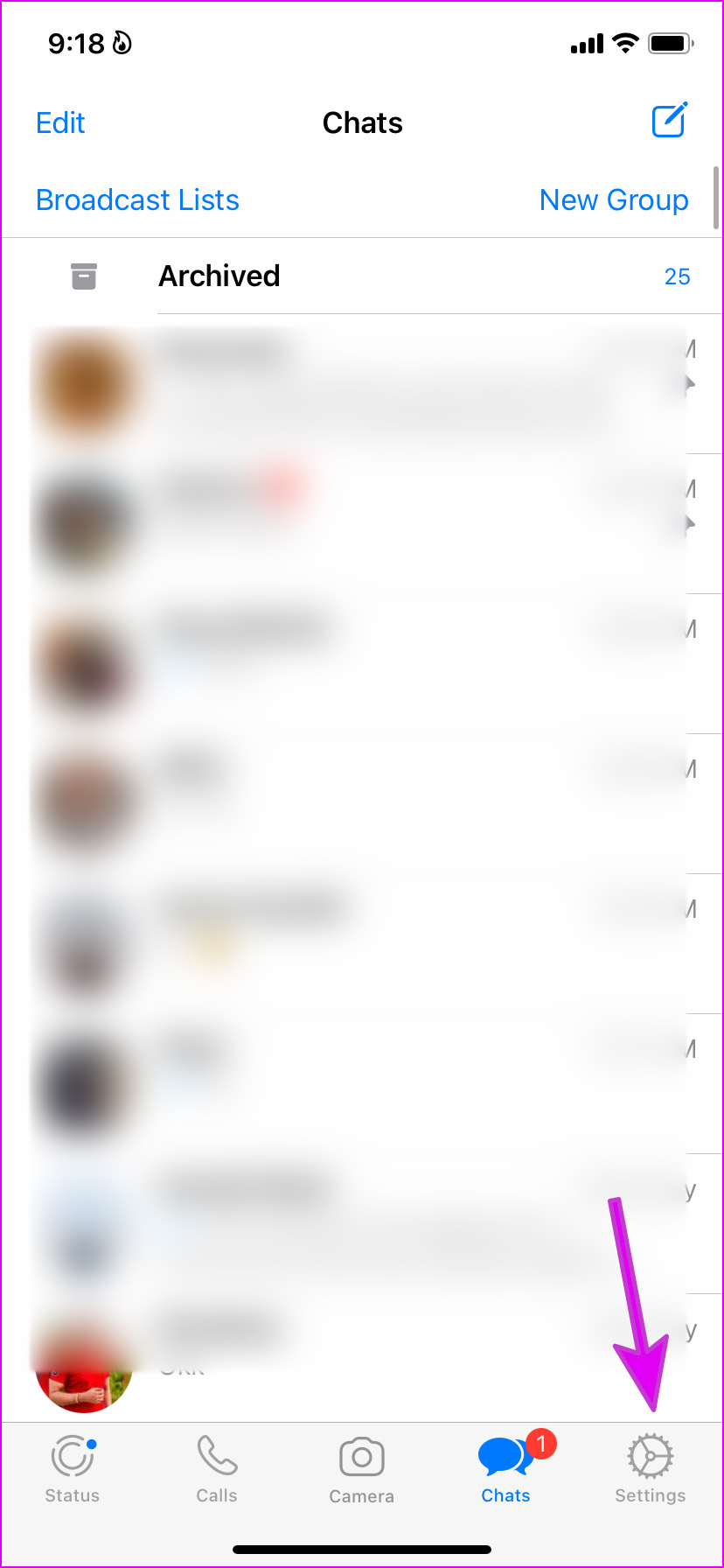
Etapa 3: toque em dispositivos vinculados.
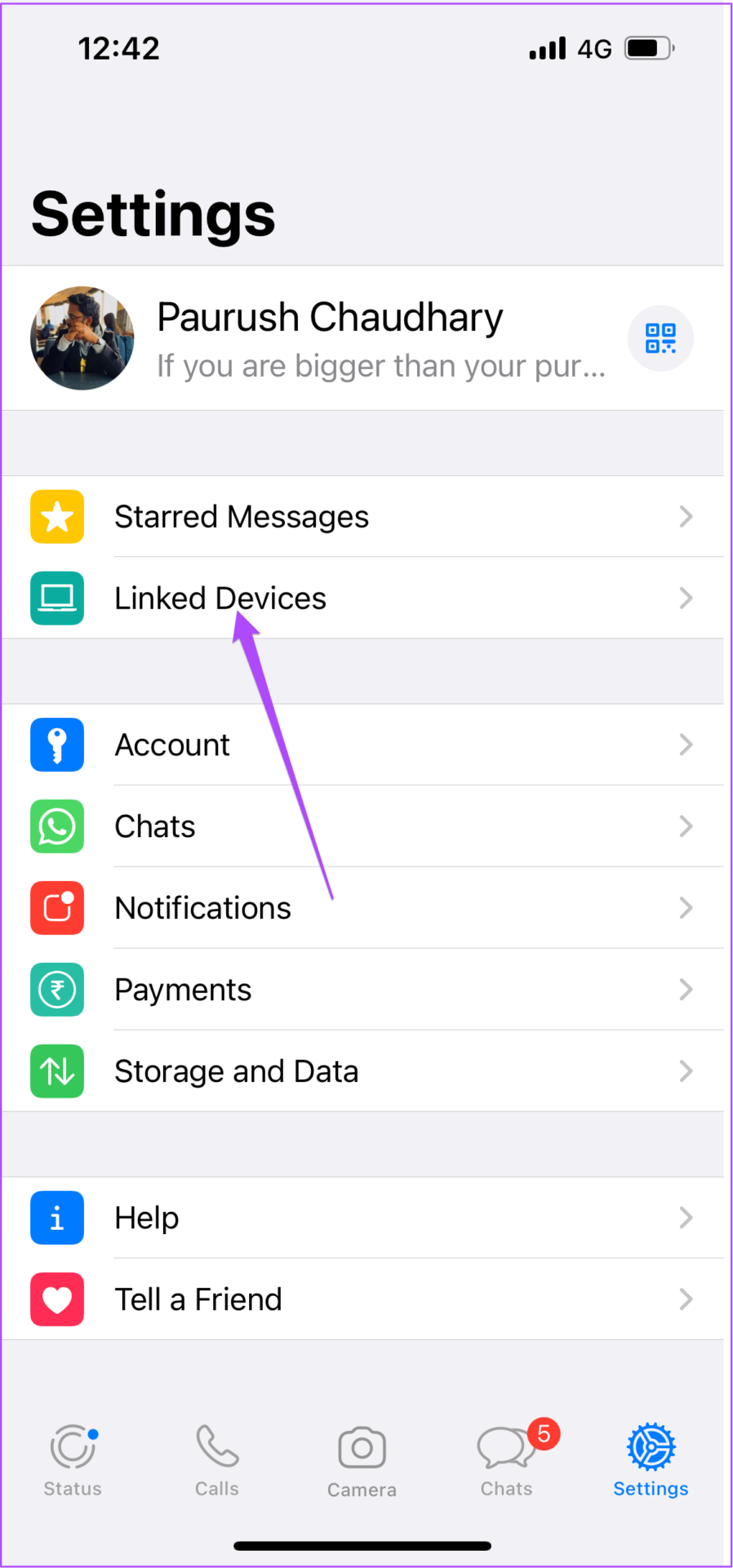
Etapa 4: da lista de dispositivos vinculados, toque no que é raramente usado.
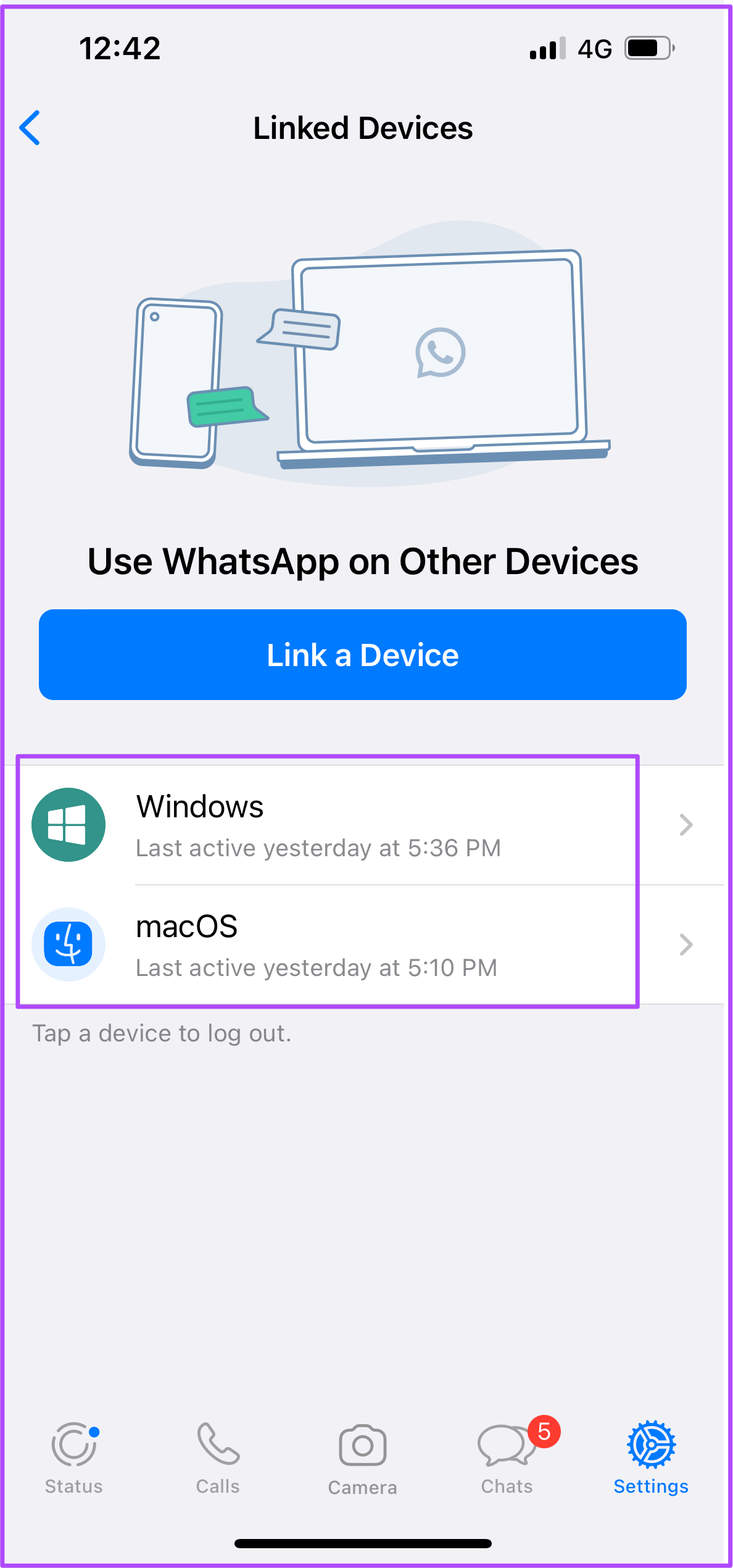
Etapa 5: toque em Sair para remover o dispositivo.
Etapa 6: experimente escanear o código QR do WhatsApp Web com seu iPhone.
Para usuários do Android
Etapa 1: Abra o WhatsApp no Android.
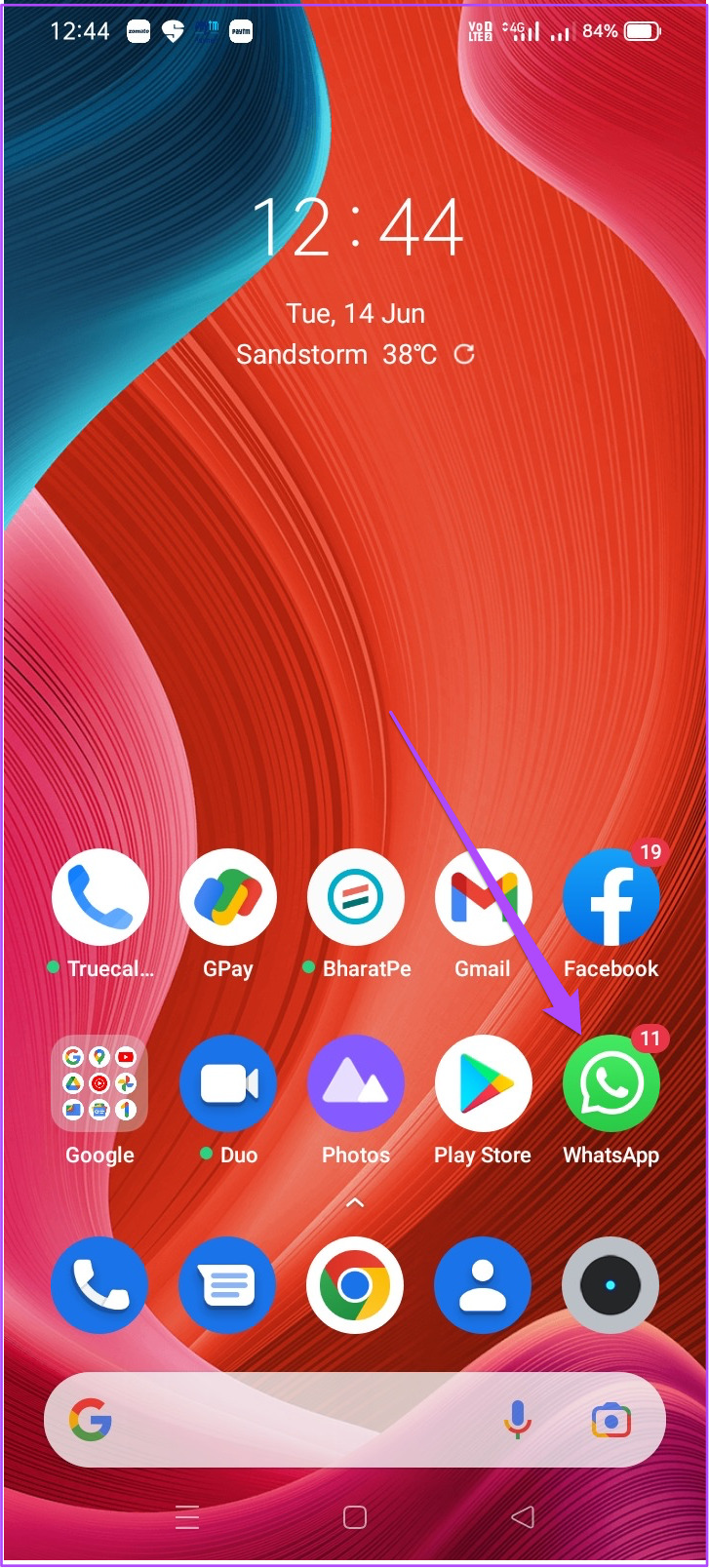
Etapa 2: toque no ícone três pontos no canto superior direito.
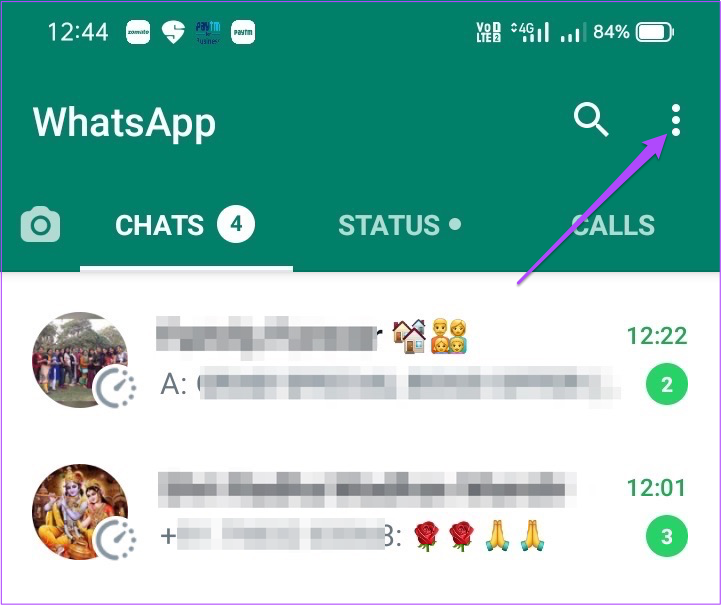
Etapa 3: toque em Dispositivos vinculados na lista de opções.
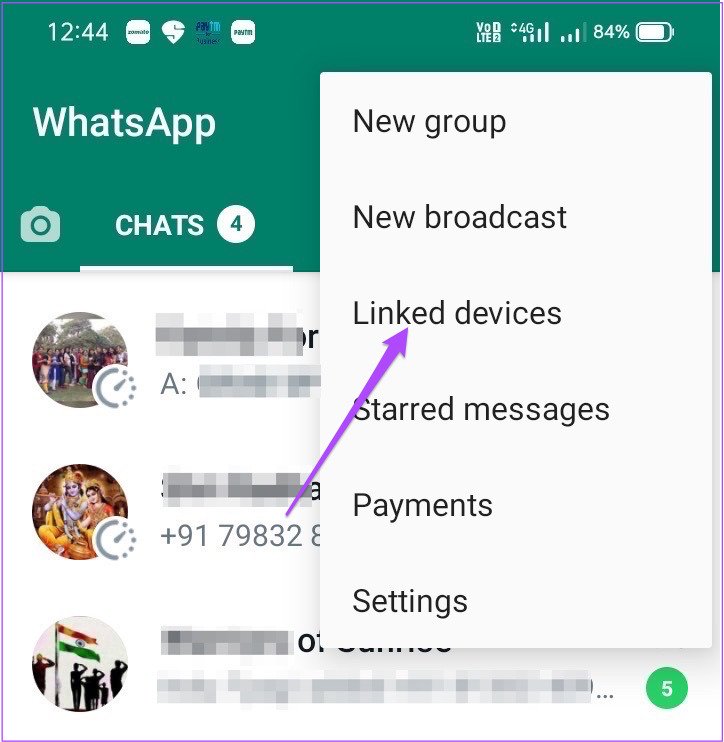
Etapa 4: na lista de dispositivos vinculados, toque no que você deseja remover.
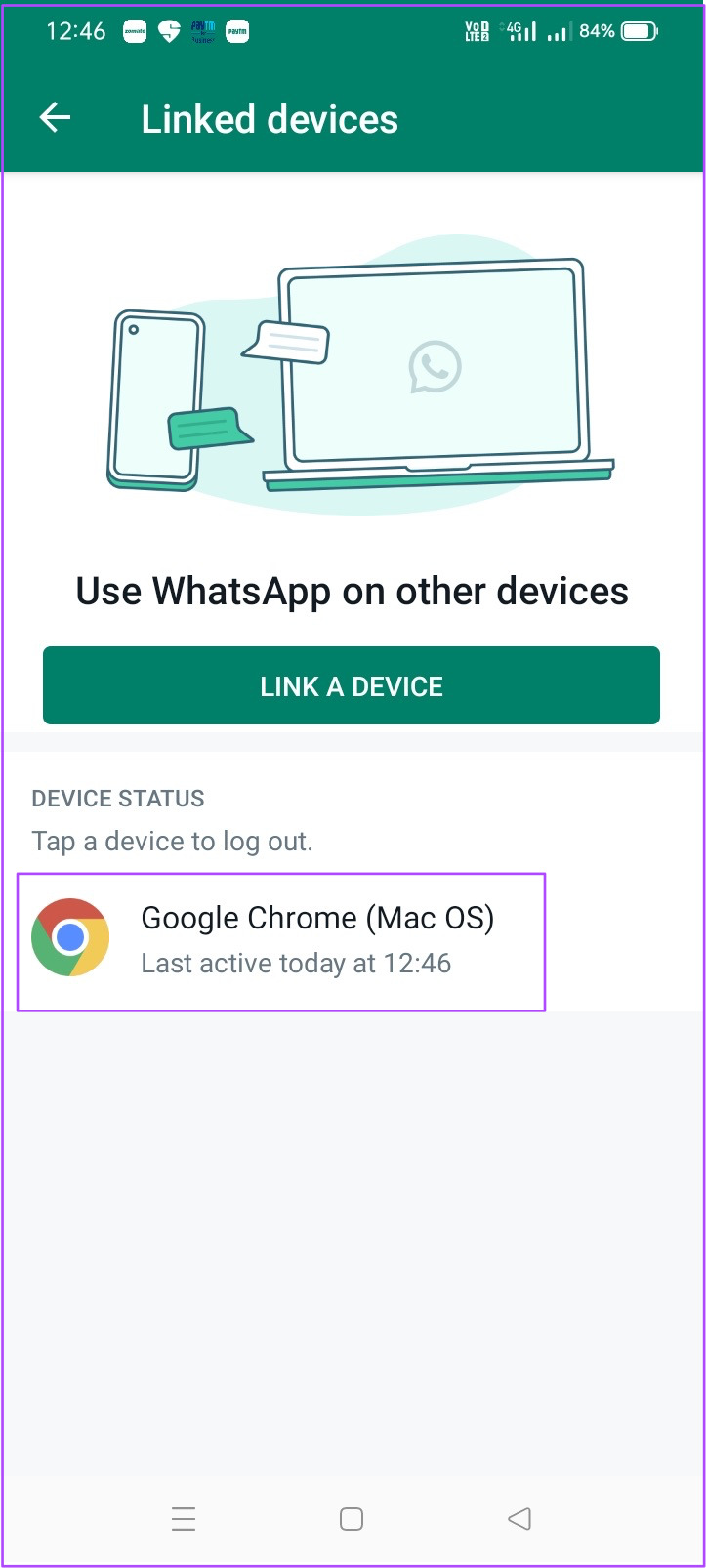
Etapa 5: toque em Log O ut.
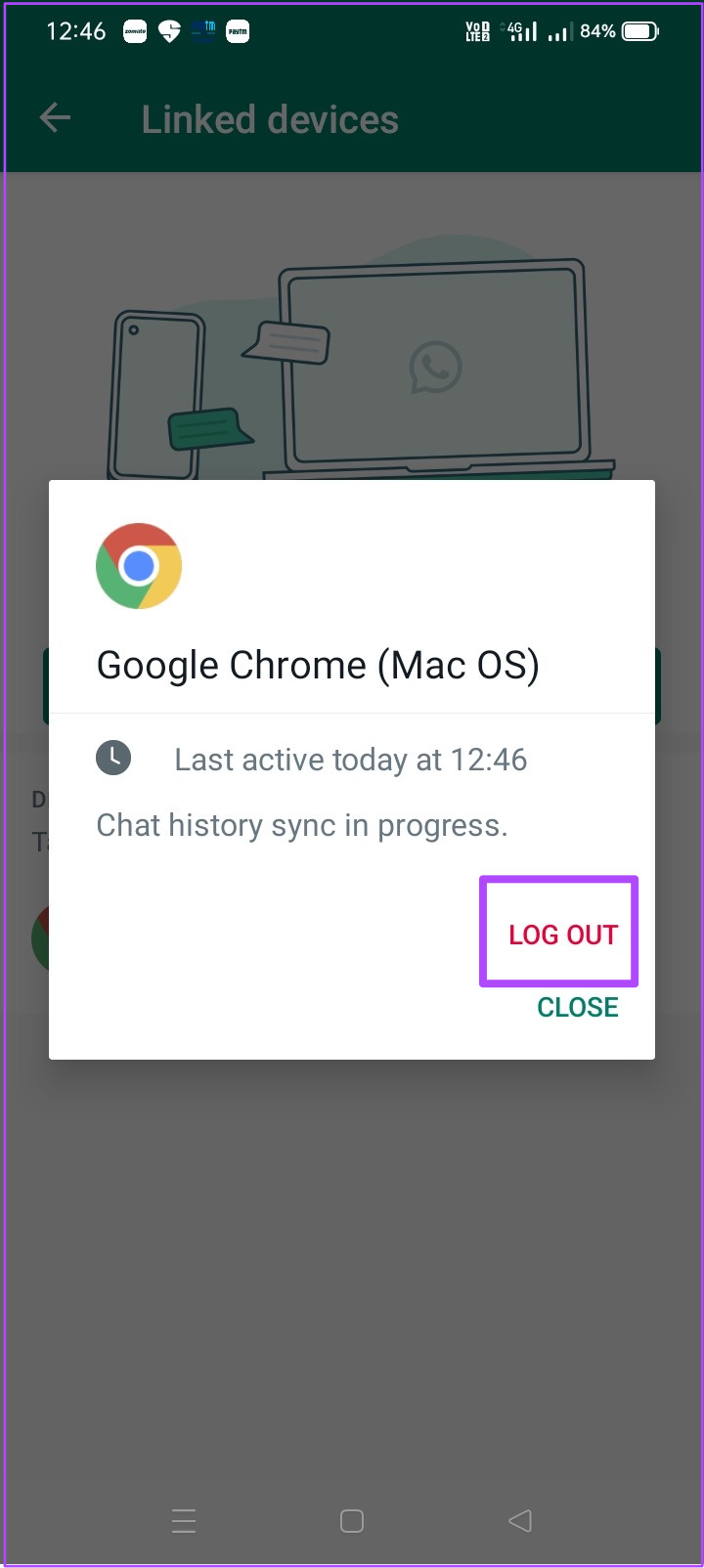
Etapa 6: tente escanear o código QR do WhatsApp Web após remover o dispositivo vinculado.
6. Baixe o WhatsApp para Desktop
Se nada funcionou para você até agora, sugerimos que você baixe o WhatsApp oficial para Desktop no seu Mac ou Windows PC. Há uma chance de que o WhatsApp Web não esteja respondendo à sua conta no momento. Baixe o aplicativo WhatsApp para computador, digitalize o código QR e comece.
Faça o download do WhatsApp para Mac
Faça o download do WhatsApp para Windows
Verificar código QR do WhatsApp Web com telefone
O WhatsApp Web tornou mais fácil para os usuários aproveitar todos os recursos do aplicativo de mensagens. Você pode até fazer chamadas de áudio e vídeo usando o WhatsApp Web. Além disso, se o seu navegador não notificar você sobre novos bate-papos, você pode corrigir as notificações do WhatsApp Web.
